
Radeon RX 400-serie grafische kaarten zijn de nieuwste AMD grafische kaarten met eersteklas technologie die beschikbaar zijn voor de datum. Op de AMD-website, Radeon RX 470 is naar verluidt 'geoptimaliseerd voor gamers', 'klaar voor de toekomst' en 'vastbinden voor hoge beelden en hoge framesnelheden'. Klinkt erg verleidelijk en intrigerend.
Als u onlangs uw grafische kaart heeft gewijzigd in Radeon RX 470 , wordt ten zeerste aanbevolen om het stuurprogramma van de grafische kaart op uw apparaat bij te werken, zodat het overeenkomt met het scherm.
In dit bericht laten we u drie zeer nuttige en gemakkelijke manieren zien om uw Radeon RX 470 stuurprogramma grafische kaart handmatig:
Optie één: update in Apparaatbeheer
Optie twee: handmatig bijwerken
Optie drie: automatisch bijwerken (aanbevolen)
Optie één: update in Apparaatbeheer
1) Open Apparaat beheerder . Zoek vervolgens de categorie en vouw deze uit Beeldschermadapters .

2) Als u een beeldschermstuurprogramma ziet met de naam AMD Radeon RX 470 of iets dergelijks, klik er met de rechtermuisknop op en kies Stuurprogramma bijwerken… .
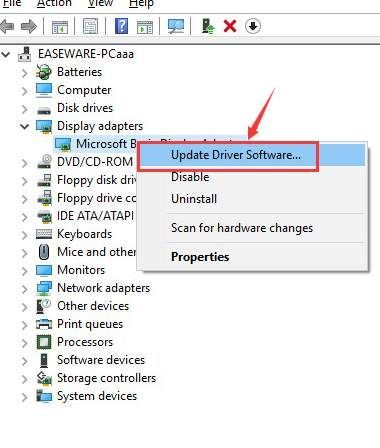
Als u de optie voor het stuurprogramma van de AMD-videokaart niet kunt zien, kan het zijn dat uw computer de videokaart voorlopig niet ziet zoals deze is. Klik met de rechtermuisknop op de optie die u heeft en kies Stuurprogramma bijwerken… .
3) Kies vervolgens Zoek automatisch naar bijgewerkte stuurprogramma's .
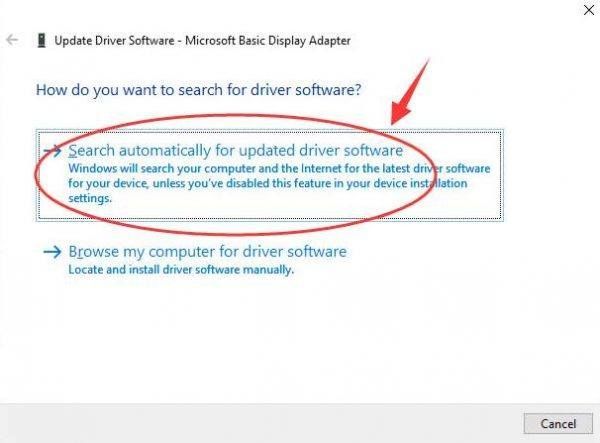
4) Wacht even totdat Windows heeft gezocht naar de nieuwste versie van het beeldschermstuurprogramma dat het kan vinden.
5) Als u de volgende melding ziet:
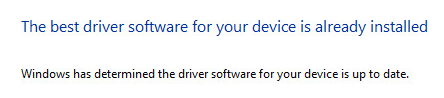
Dat betekent dat Windows niet in staat is om de nieuwste versie van het beeldschermstuurprogramma voor u te vinden in de stuurprogrammadatabase. Misschien wilt u naar een alternatief zoeken.
Optie twee: handmatig bijwerken
1) Ga naar AMD-ondersteuningswebsite . Scroll een beetje naar beneden en dan onder Radeon RX 400-serie categorie, kies uit de lijst uw besturingssysteem. (We kiezen Windows 10 (64-bits) optie.)
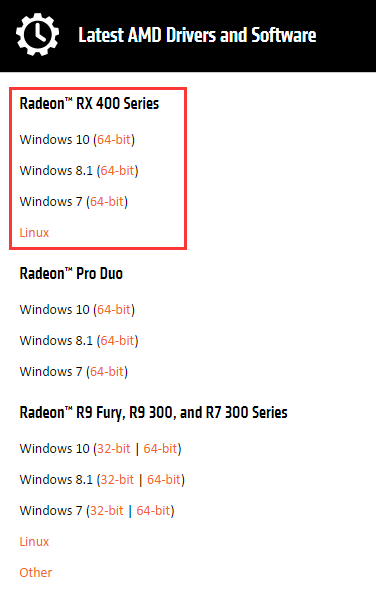
2) Vervolgens wordt u naar de downloadpagina geleid. Kies het juiste stuurprogramma dat u wilt bijwerken en klik op DOWNLOADEN .
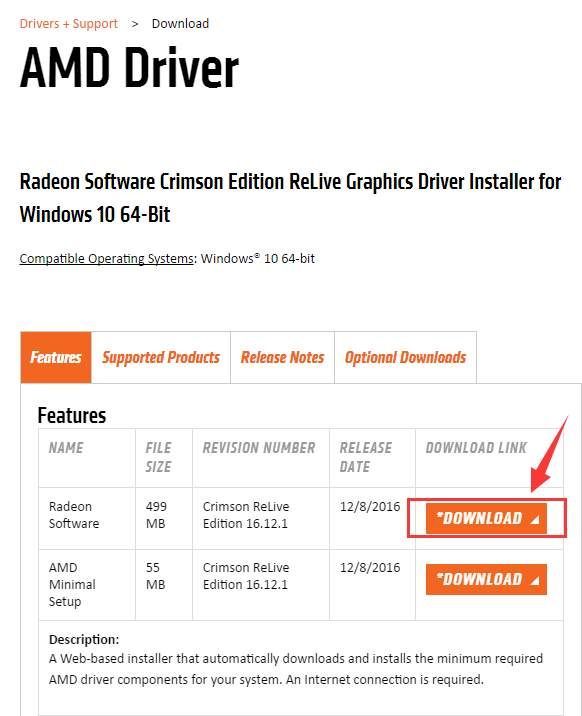
3) Open vervolgens Apparaatbeheer opnieuw. Zoek encategorie uitbreiden Beeldschermadapters .

4) Klik met de rechtermuisknop op het huidige beeldschermstuurprogramma dat u nu gebruikt en kies Verwijderen .
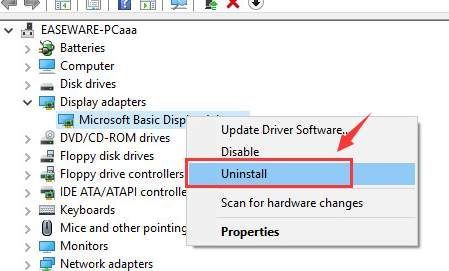
Als u om de volgende melding wordt gevraagd, vinkt u het vakje aan voor Verwijder de stuurprogrammasoftware voor dit apparaat en raak OK .
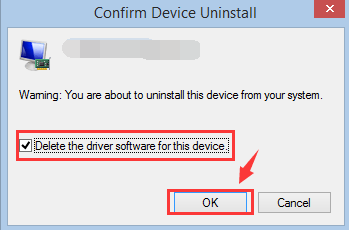
Start vervolgens uw computer opnieuw op als u dat wilt.
5) Dubbelklik op het gedownloade installatiebestand van AMD Radeon RX 470 en voer de installatie ervan uit.
6) Start na de installatie uw computer opnieuw op om de wijziging door te voeren.
Optie drie: automatisch bijwerken (aanbevolen)
Als de bovenstaande twee opties te moeilijk voor u zijn, kunt u er altijd voor kiezen om voor de alternatieve optie te gaan: Bestuurder gemakkelijk . Het helpt u automatisch de ontbrekende en verouderde apparaatstuurprogramma's op uw computer te detecteren, downloaden en bijwerken. Met een stuurprogramma-database met meer dan 8 miljoen stuurprogramma's, Bestuurder gemakkelijk gaat u zeker helpen de ontbrekende en verouderde apparaatstuurprogramma's op uw computer te scannen met het juiste resultaat. Bovendien zijn al deze functies gratis te gebruiken!
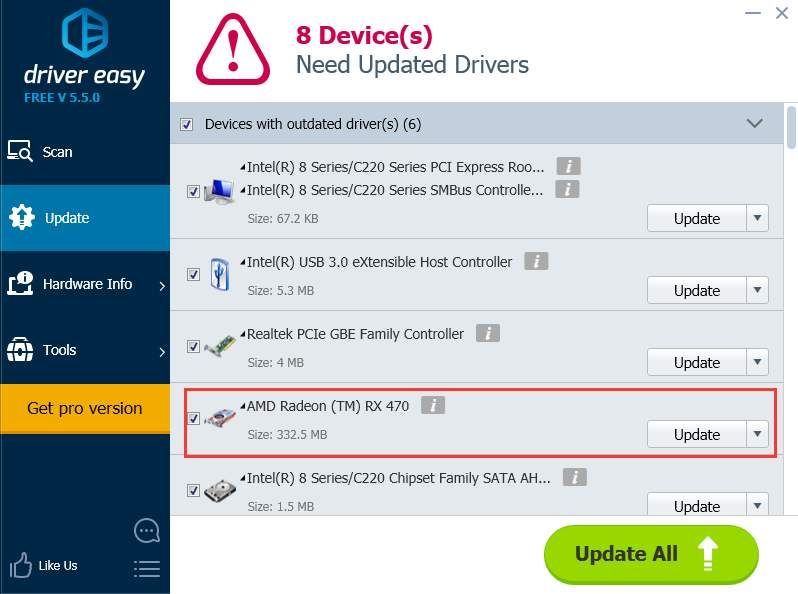
Als u uw apparaatstuurprogramma's met een veel hogere snelheid wilt bijwerken en wilt genieten van meer andere functies, zoals stuurprogramma-back-up en stuurprogrammaherstel, plus de professionele technische ondersteuning die wacht om uw stuurprogrammaprobleem op te lossen, probeer het dan eens op de professionele versie van Driver Easy. Mocht u het vervelend vinden, vraag dan binnen dertig dagen na aankoop uw geld terug en u krijgt zeker uw geld terug.






